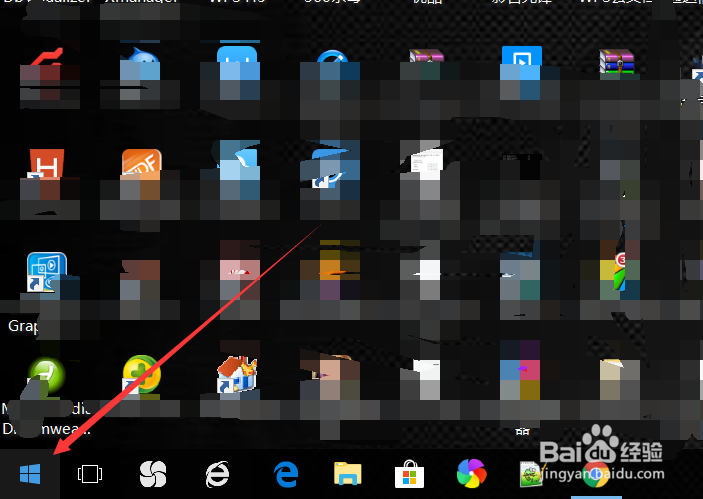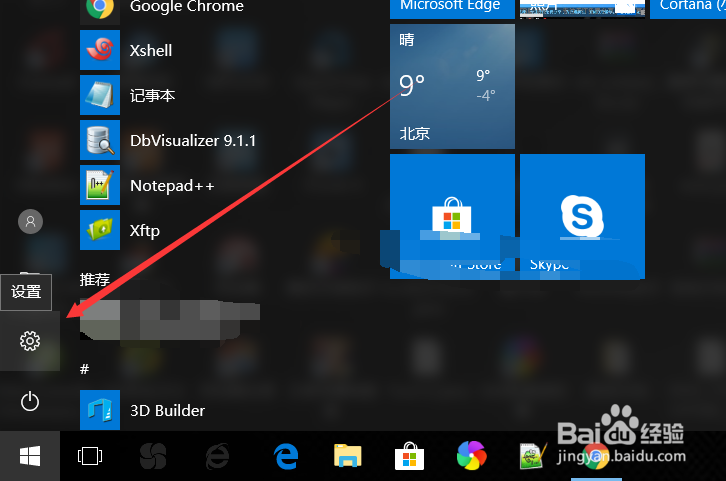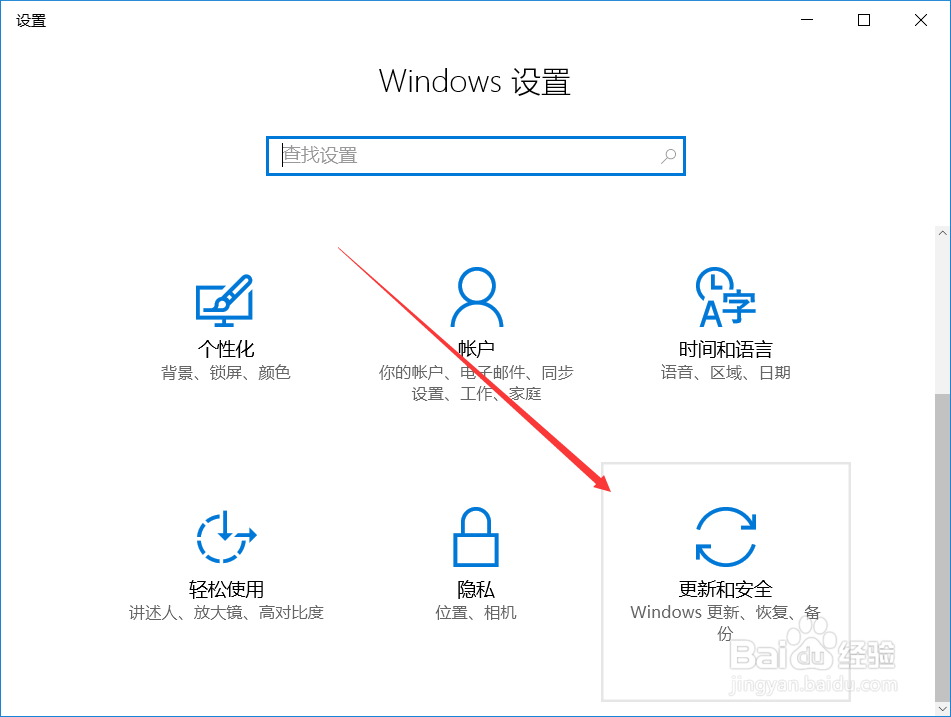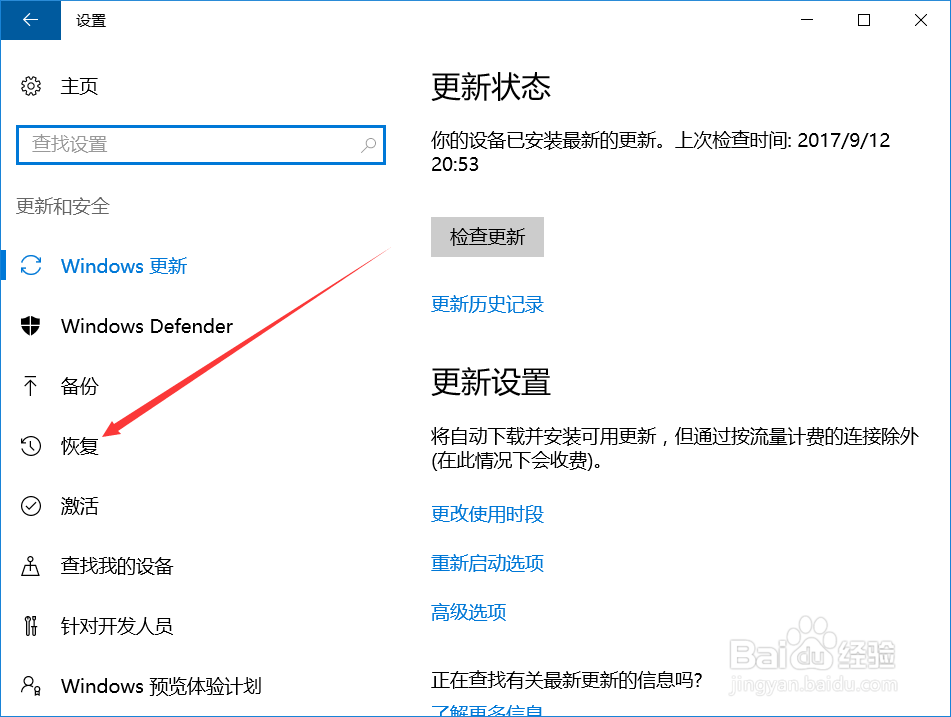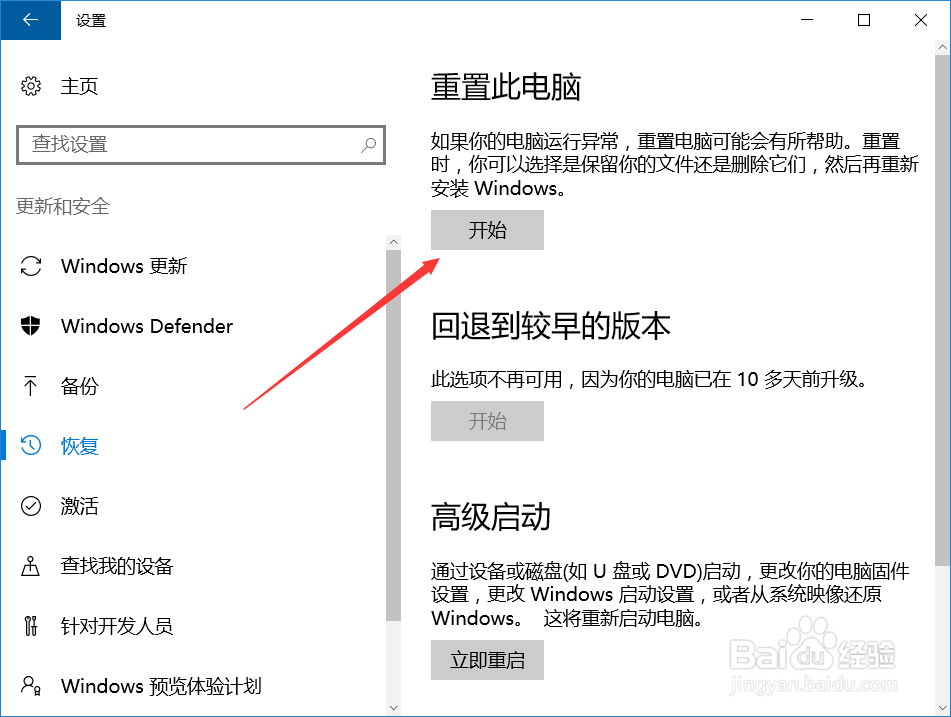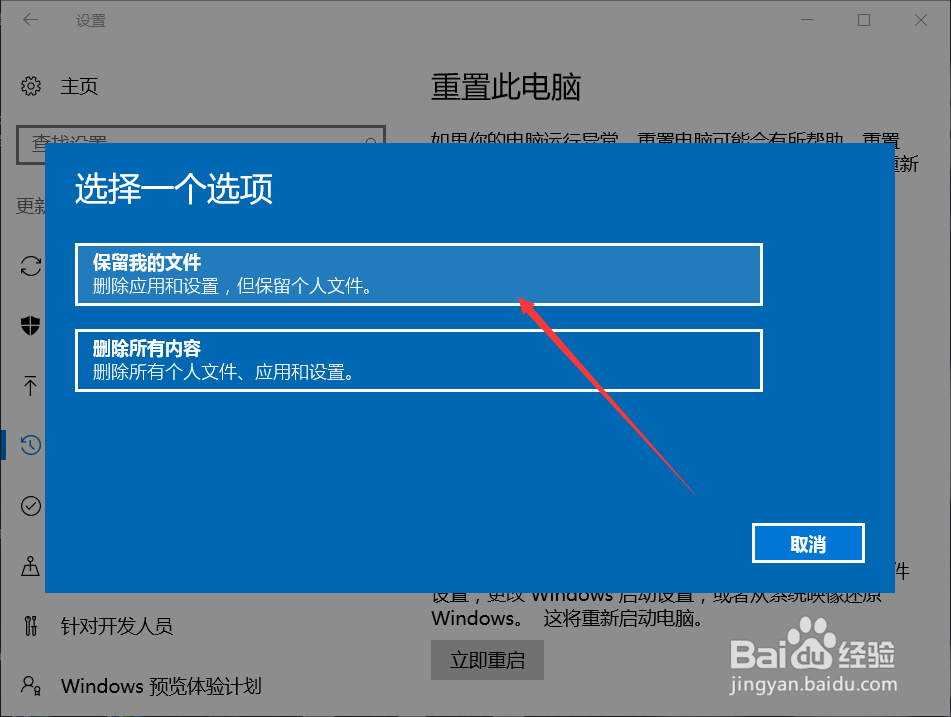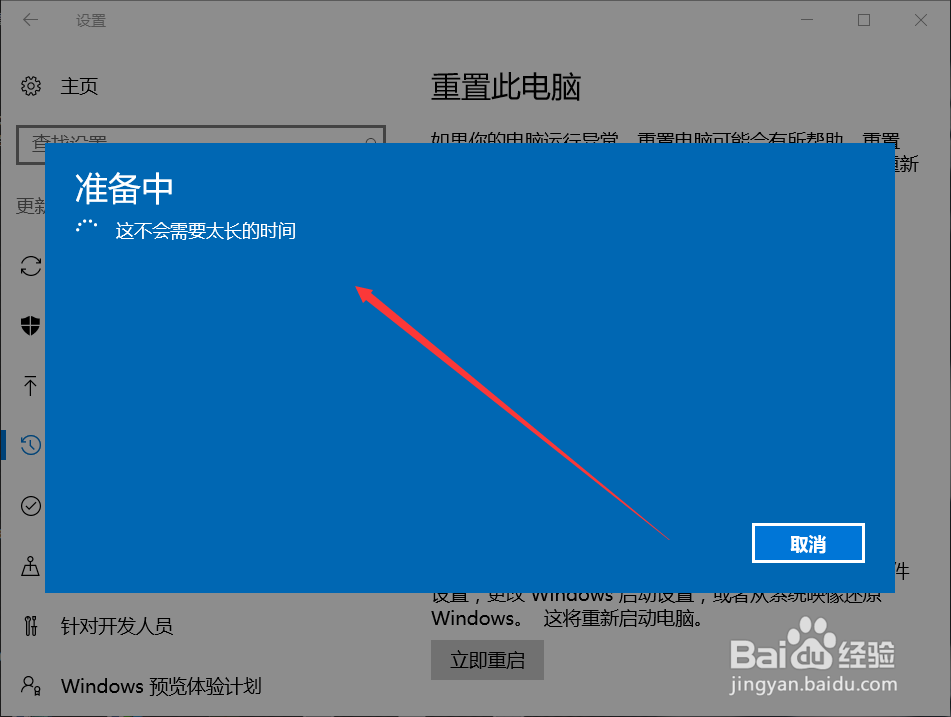Win10系统怎么还原,Win10系统怎么恢复出厂设置
Win10系统怎么还原恢复出厂呢?很多用Windows10系统的朋友系统坏了,想要还原怎么办呢,下面就来说下Win10系统怎么还原,Win10系统怎么恢复出厂设置。
工具/原料
Win10系统怎么还原,Win10系统怎么恢复出厂设置
Win10系统怎么还原,Win10系统怎么恢复出厂设置
1、打开Windows10电脑后,直接点击左下角的开始菜单,如下图所示。
2、在点击弹出菜单里的【设置】图标,如下图所示。
3、在打开的Windows10设置对话框里直接点击【更新和安全】,如下图所示。
4、打开win10更新和安全窗口后直接点击左侧导航的【修复】,如下图所示。
5、点击后在右侧显示的重置此电脑下面可以看到有个【开始】,然后直接点击,如下图所示。
6、点击后弹出选择一个选项对话框,建议选择第一个选项,保留个人设置,如下图所示。
7、点击后,Windows10系统就开始准备恢复了,如下图所示。
声明:本网站引用、摘录或转载内容仅供网站访问者交流或参考,不代表本站立场,如存在版权或非法内容,请联系站长删除,联系邮箱:site.kefu@qq.com。
阅读量:60
阅读量:85
阅读量:68
阅读量:67
阅读量:33